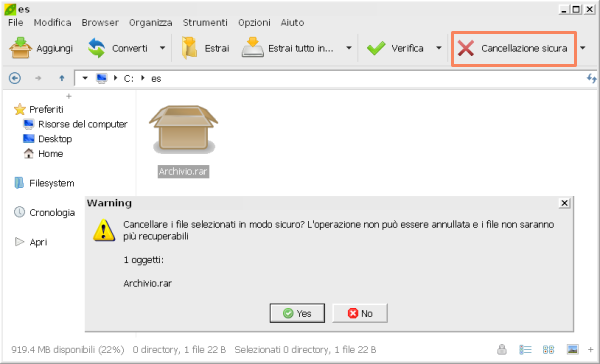
Nelle scorse settimane abbiamo presentato diverse guide per il programma PeaZip incentrate principalmente sulle sue funzioni di gestione degli archivi compressi. PeaZip dispone però anche di alcuni strumenti accessori che ne estendono le funzioni. In questa guida analizzeremo la funzione “Cancellazione sicura” che permette di cancellare un file rendendo molto difficoltoso ogni tentativo di recupero.
How To
PeaZip, come aprire un file CAB
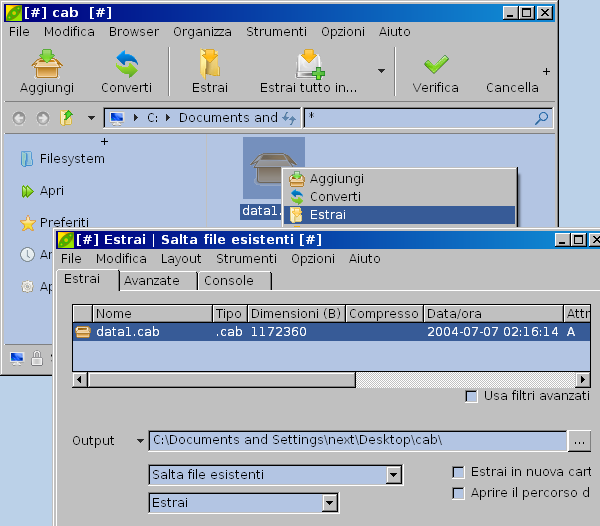
Tra i molti formati che PeaZip è in grado di aprire figurano anche gli archivi Cabinet caratterizzati dall’estensione CAB. Questo genere i file è diffuso prevalentemente in ambiente Windows dove è spesso utilizzato per le copie dei file di sistema e dei driver. Al contrario il formato CAB è quasi sconosciuto agli utenti Linux.
PeaZip, archivi ZIP separati per ogni cartella
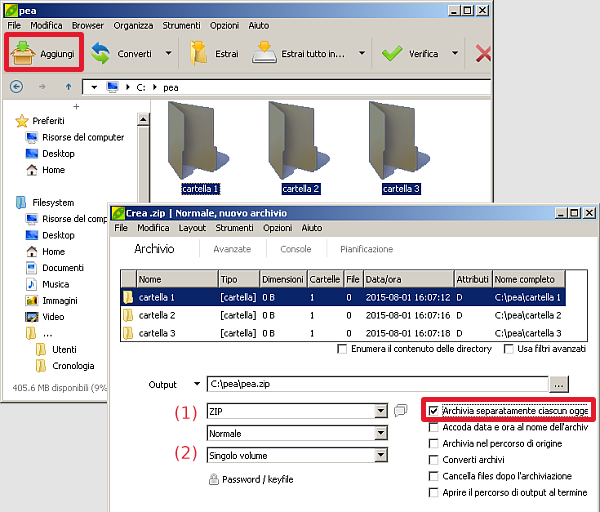
Talvolta può essere necessario creare molteplici archivi ZIP corrispondenti ad esempio alle cartelle presenti nel disco rigido. In altri casi occorre creare archivi compressi separati per ciascun file. PeaZip consente di semplificare molto questo genere di lavoro creando archivi separati in una singola operazione.
PeaZip, creare un archivio autoestraente
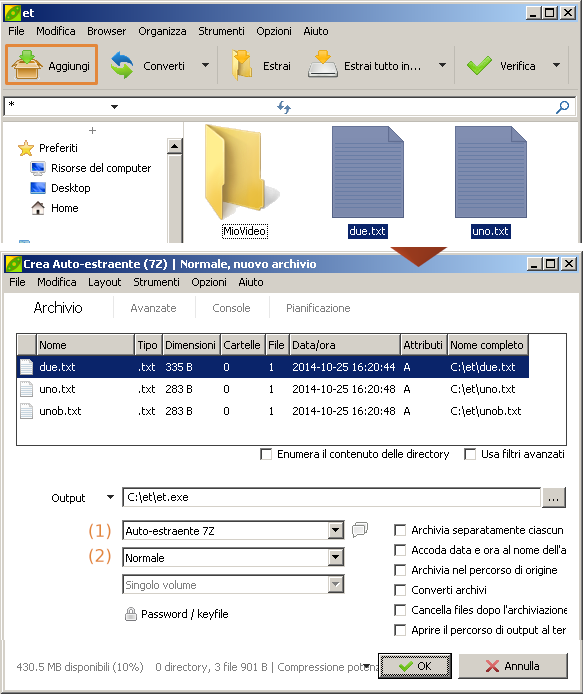
Il programma di compressione PeaZip è in grado di creare degli archivi autoestraenti; Si tratta cioè di file eseguibili (quindi con estensione .exe) il cui contenuto può essere estratto anche nei computer Windows che non dispongono di PeaZip o di altri programmi di compressione.
Convertire RAR in ZIP con PeaZip
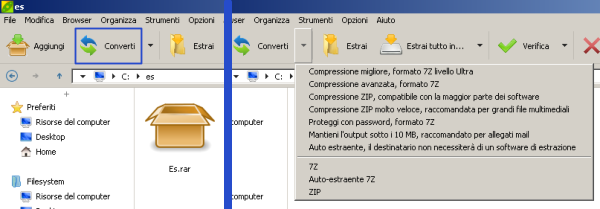
RAR e ZIP sono probabilmente i due formati di compressione più conosciuti ed utilizzati in ambiente Windows. Il programma PeaZip è in grado di aprire gli archivi in formato RAR e offre un supporto completo (creazione ed apertura) per gli archi ZIP. In più PeaZip è in grado di convertire un archivio RAR in formato ZIP.
PeaZip, proteggere con password un archivio
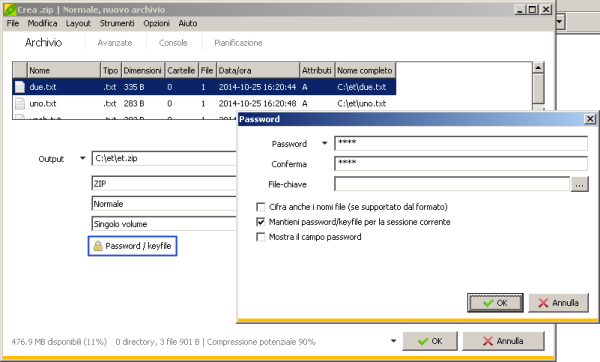
Un archivio ZIP protetto da password è una delle soluzioni più semplici per mettere a riparo da occhi indiscreti informazioni personali o documenti riservati. In questa guida vedremo come utilizzare PeaZip per creare facilmente un archivio ZIP con contenuti protetti da password.
Creare un archivio zip con PeaZip
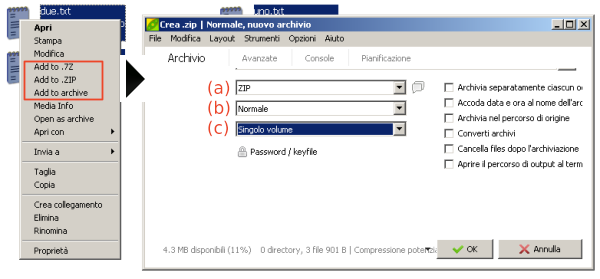
PeaZip, programma di compressione di cui abbiamo parlato qualche giorno fa, offre molti strumenti per creare archivi ZIP. Questo formato è ancora oggi il più diffuso nell’uso pratico perché richiede poche risorse ed è ormai facilmente gestibile su qualsiasi sistema operativo.
Explorer++, aprire il Prompt dei comandi in un cartella
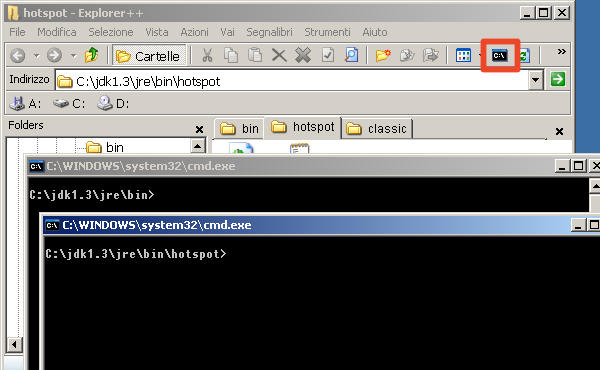
Il Prompt dei comandi in ambiente Windows è uno strumento estremamente flessibile specie per eseguire operazioni amministrative. Explorer++, file manager di cui stiamo analizzando molte funzioni, permette di accedere facilmente al Prompt dei comandi posizionandolo direttamente sul percorso corrente.
Explorer++, cambiare colore ai nomi dei file
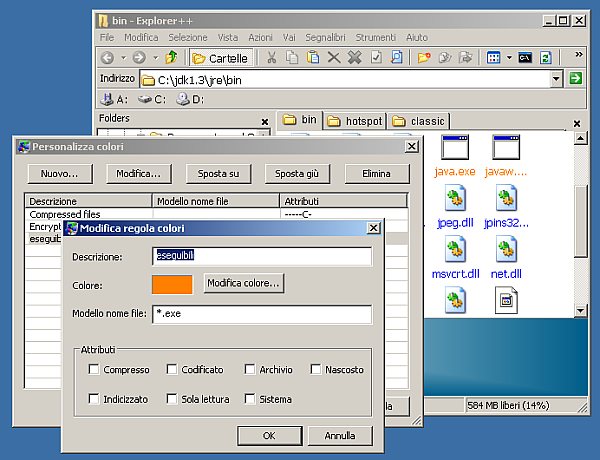
Il file manager Explorer++ dispone di molte funzioni utili a chi lavora spesso su file a cartelle. In questa guida in particolare vedremo come configurare Explorer++ in modo che il nome di un dato tipo di file sia evidenziato con un colore differente rispetto agli altri.
Dividere un file con Explorer++
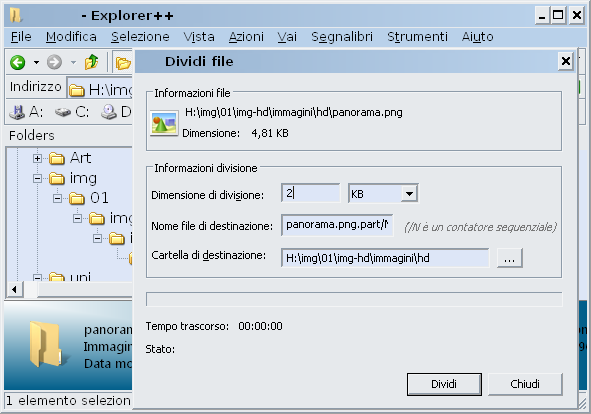
In varie situazione può essere utile o anche necessario dividere un file di grandi dimensioni in parti più piccole. Explorer++, un file manager di cui abbiamo già visto alcune caratteristiche, offre una funzione molto pratica per dividere (split) un file in più parti e riunire (merge) successivamente i singoli elementi.
LibreOffice Writer, le dimensioni della pagina

Quando con LibreOffice Writer si lavora ad un documento destinato ad essere stampato, una delle prime operazioni da compiere è la corretta impostazione della pagina in termini di dimensioni e margini. Definendo questi parametri preventivamente si potrà lavorare con un migliore controllo dell’impaginazione.
Guida a Explorer++, segnalibri e scorciatoie
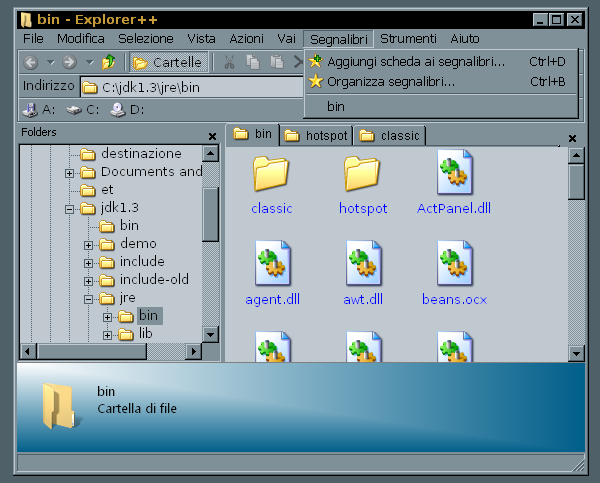
Nelle scorse settimane abbiamo visto come installare il file manager Explorer++ e tradurne l’interfaccia in italiano. Abbiamo poi visto come usare le schede di Explorer++ per aprire più cartelle contemporaneamente. In questa terza guida dedicata al programma vedremo come funzionano i segnalibri e le scorciatoie del menù “Vai”.
Personalizzare Firefox con i temi
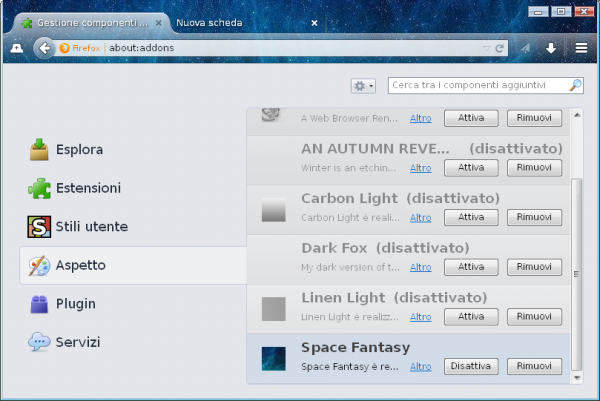
Il browser Mozilla Firefox può essere ampiamente personalizzato a livello grafico utilizzando i temi. Esistono centinaia di temi per Firefox che è possibile installare gratuitamente e che permettono di modificare l’interfaccia del programma secondo i propri gusti personali.
Google Chrome, riprendere la navigazione interrotta
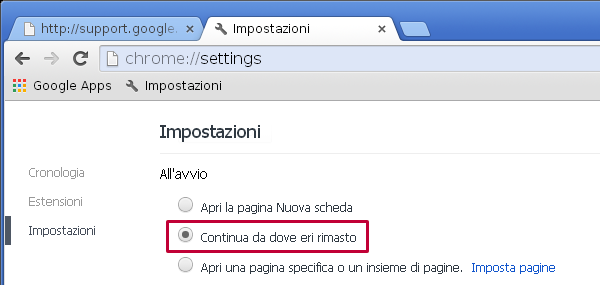
Il browser Google Chrome dispone di un pratica funzione che permette di interrompere una sessione di navigazione per poi riprenderla in un secondo momento esattamente dal punto in cui si era arrivati. Si tratta di uno strumento molto comodo specie quando sono aperte molte schede che si è interessati a consultare meglio in un secondo momento.
OpenOffice, inserire ora e data automaticamente

In un documento di OpenOffice è possibile inserire data ed ora attraverso i così detti “Comandi di campo”. Utilizzando questo strumento la data e l’ora verranno automaticamente aggiornate in diverse situazione ed in particolare ogni volta che si andrà ad aprire nuovamente il documento.

